Embora existam muitos fatores de hardware e software que afetam a velocidade do computador, a RAM é um dos componentes físicos mais importantes. É uma memória de acesso aleatório que podemos comparar com uma bancada, quanto maior, mais coisas podemos colocar nela.
Quando você tem quantidade insuficiente de RAM, surgem problemas porque os vários aplicativos do sistema não podem funcionar bem, pois os dados necessários para o seu correto funcionamento eles não podem ser armazenados em sua totalidade na RAM. (A mesa de trabalho não é grande o suficiente).
Considerações anteriores para liberar e otimizar a RAM no Windows 10
Quando temos problemas por falta de RAM, a solução é instalar ou trocar módulos de RAM em seu PC para aumentar a capacidade instalada.
No entanto, como esta opção vem com a despesa, uma opção mais barata é recuperar ou liberar a memória RAM enquanto estiver usando o PC. Mostramos algumas técnicas para liberar ou otimizar a RAM, principalmente se você estiver usando o Windows 10.
As opções podem ser classificadas em duas áreas: primeiro, usando programas que podem ser instalados no computador para liberar ou otimizar memória e, em segundo lugar, configurando a máquina (sem software especializado) para otimizar processos.
Etapas para liberar e otimizar a RAM no Windows 10 com programas
Ecco algumas opções para liberar e otimizar RAM usando programas ou softwares especializados.
Primeira opção: usando o programa RAMMAP para Windows 10
RAMMAP é uma ferramenta gratuita do Windows que permite melhorar o desempenho dessa RAM permite gerenciar individualmente o uso de memória para cada aplicativo, não requer instalação e fornece informações detalhadas. É muito intuitivo e fácil de usar. Basta seguir os passos do guia interno do programa e melhorar a velocidade do seu PC.
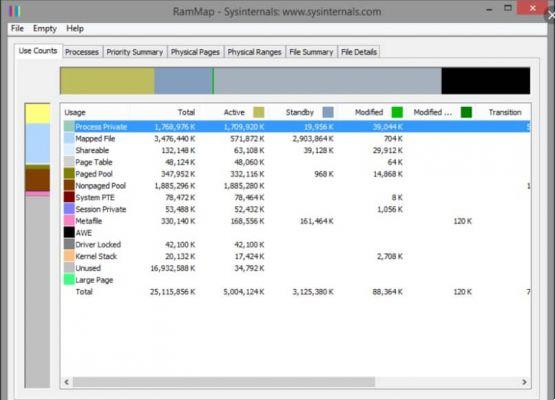
Segunda opção: usando o programa RAMRush para Windows 10
a aplicação RAMRush é uma ferramenta muito fácil de usar. Sua função é otimizar o uso da memória liberando memória RAM, tornando o computador mais rápido. Para usá-lo você não precisa de conhecimento complexo.
Com ele você pode recuperar a memória dos programas do Windows 10, realizar uma desfragmentação da RAM física do sistema e melhorar o desempenho do sistema.
Terceira opção: usando o programa Razer Cortex para Windows 10
O programa Razer Cortex foi desenvolvido para aumentar o desempenho de um computador orientado ao uso de videogames. Com ele, você poderá liberar memória RAM e eliminar ou interromper processos desnecessários do sistema, para otimizar a velocidade do computador para jogar na máquina.
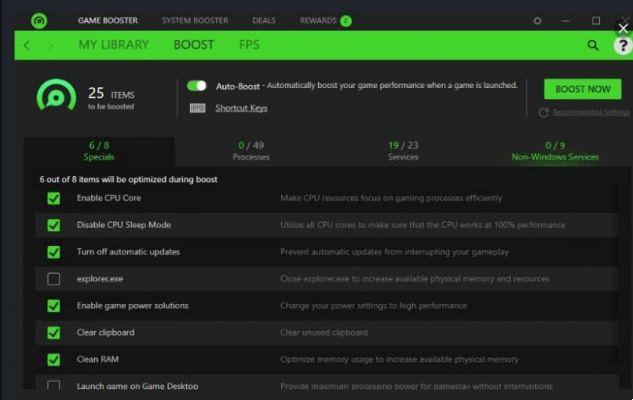 Etapas para liberar e otimizar manualmente a RAM no Windows 10
Etapas para liberar e otimizar manualmente a RAM no Windows 10
Você pode liberar ou otimizar a RAM no Windows 10 usando as opções do sistema, ou seja, sem o uso de programas adicionais.
Primeira opção: desabilitar a inicialização do programa
Os programas de inicialização são aqueles que são executados quando o computador é iniciado, então eles usam uma parte de RAM do PC sempre que for ligado. Por desabilite-os, vá para o gerenciador de tarefas (pressionando as teclas control, alt e delete). É por isso que você deve saber quanta memória RAM seu PC tem no Windows.
Em seguida, vá para a guia de inicialização e clique em cada programa com o botão direito do mouse para desativá-lo.
Segunda opção: forçar o fechamento de programas
Aplicativos rodando em segundo plano consumir recursos de memória RAM, fechá-los melhorará a velocidade da máquina. Para forçar o encerramento de aplicativos, vá para o gerenciador de tarefas (pressionando as teclas control, alt e delete).
Em seguida, vá para a guia de processos e clique em cada programa para finalizar com o botão direito do mouse. Em seguida, a opção para é selecionada complete a tarefa.
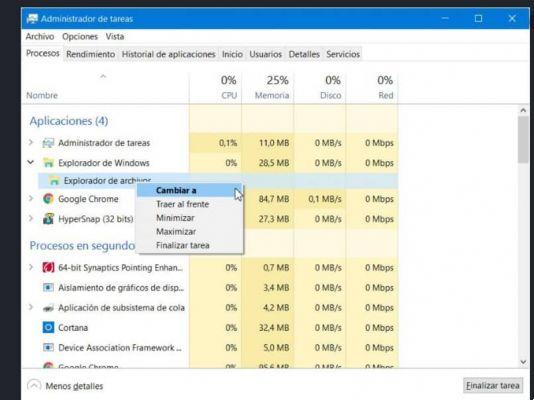 Existem outras alternativas possíveis de usar como: Desfragmentar a memória ou ajustar a memória virtual do sistema. Se você aplicar algumas das opções disponíveis, então você sabe já como liberar e otimizar RAM no Windows 10.
Existem outras alternativas possíveis de usar como: Desfragmentar a memória ou ajustar a memória virtual do sistema. Se você aplicar algumas das opções disponíveis, então você sabe já como liberar e otimizar RAM no Windows 10.

























